pdf怎么转word文档
F文件因其跨平台的兼容性和固定的格式特性,在文档分享和打印方面具有显著优势,当我们需要对文档内容进行编辑或修改时,PDF的固定格式便显得不够灵活,将PDF转换为Word文档的需求便应运而生,以下是几种常用的PDF转Word方法:
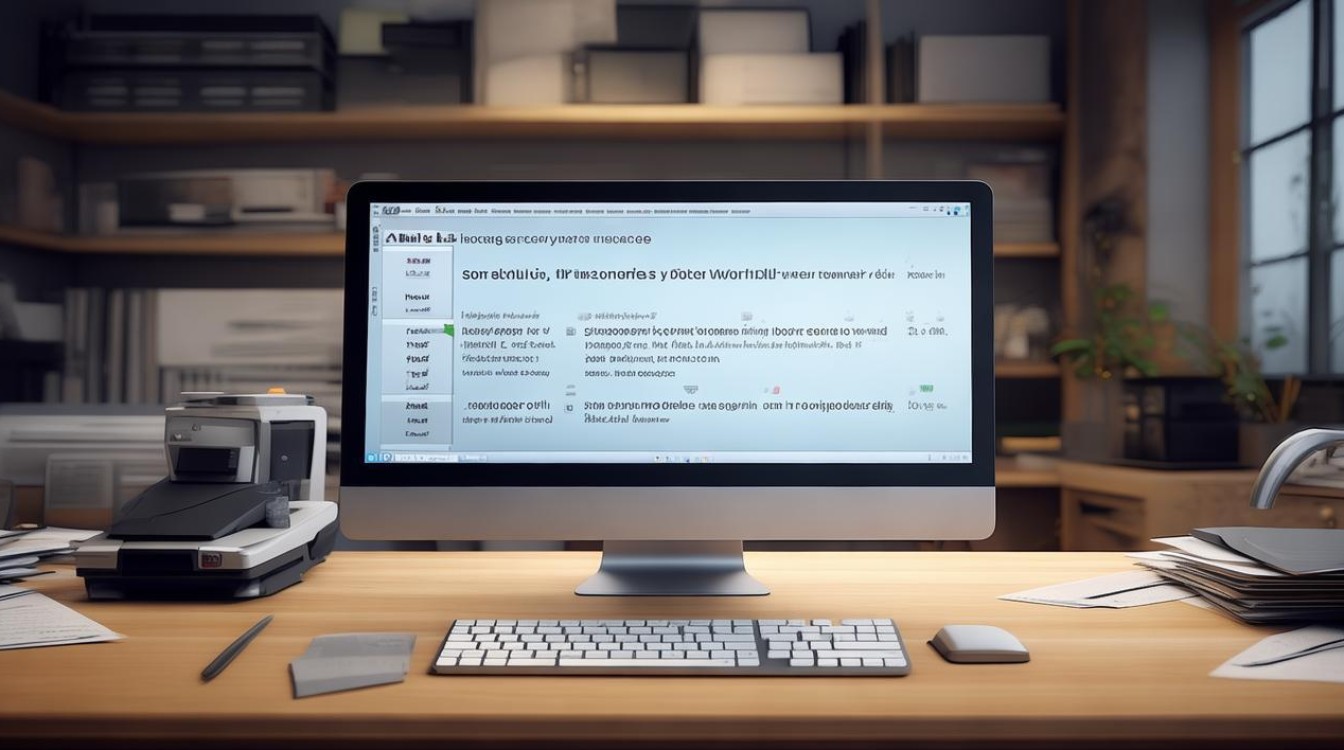
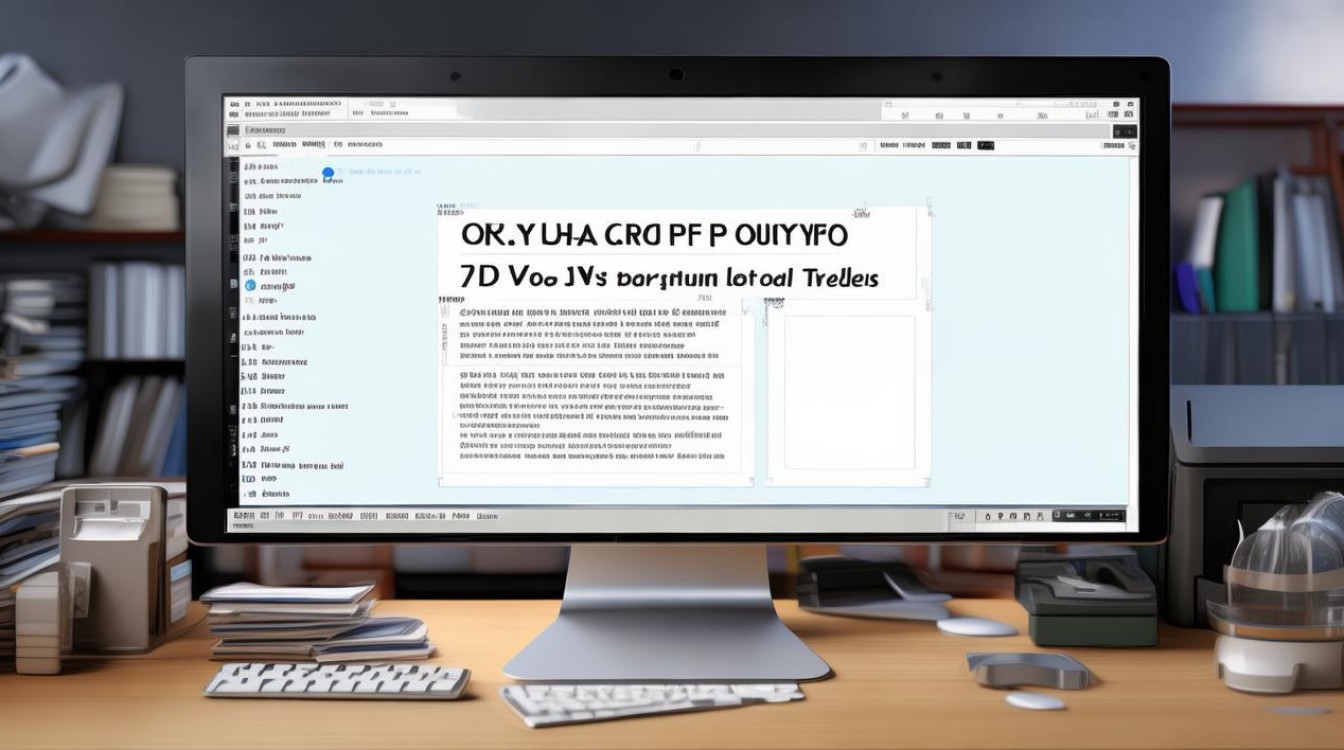
| 方法 | 操作步骤 | 优点 | 缺点 |
|---|---|---|---|
| Microsoft Word直接转换 | 右键点击PDF文件,选择“打开方式”->“Word”。 在弹出的提示中确认转换,等待完成。 |
操作简单,无需额外软件。 | 排版可能错乱,需手动调整。 |
| WPS Office转换 | 使用WPS打开PDF文件。 点击“PDF转Word”功能,设置参数后转换。 |
支持批量转换,适合小文件。 | 免费版仅限5页以内,复杂格式可能出错。 |
| 专业转换软件 | 下载并安装软件(如SmallPDFer、金舟PDF转换器等)。 添加PDF文件,选择输出格式为Word,点击转换。 |
高保真转换,支持复杂格式和批量处理。 | 部分软件需付费,占用系统资源。 |
| 在线工具 | 访问网站(如Smallpdf、ILovePDF等)。 上传PDF文件,选择转换为Word,下载结果。 |
无需安装,适合临时需求。 | 文件安全风险,大文件处理慢。 |
| 浏览器插件 | 在浏览器应用商店安装PDF转Word插件。 右键点击PDF文件,选择插件转换。 |
操作便捷,保留排版。 | 占用内存,可能影响浏览器性能。 |
方法详解
Microsoft Word直接转换
- 适用场景:快速转换简单文档,无需复杂设置。
- 步骤:
- 右键PDF文件,选择“打开方式”->“Word”。
- 在弹出的提示中点击“确定”,等待转换完成。
- 保存为Word格式(建议另存为.docx)。
- 注意:转换后的文档可能出现排版错乱,需手动调整格式。
WPS Office转换
- 适用场景:小文件或偶尔转换需求。
- 步骤:
- 打开WPS,点击“PDF”模块,导入PDF文件。
- 选择“PDF转Word”,设置输出范围(如全部页或指定页)。
- 点击“开始转换”,保存结果。
- 限制:免费用户仅限5页以内,复杂表格或图片可能丢失。
专业转换软件
- 推荐工具:SmallPDFer、金舟PDF转换器、Adobe Acrobat。
- 操作共性:
- 下载并安装软件,打开PDF文件。
- 选择“PDF转Word”功能,设置输出格式(如.docx)。
- 点击“开始转换”,保存文件。
- 优势:支持批量处理、高保真转换(如保留图表、表格),部分软件支持OCR识别扫描件。
- 缺点:部分软件需付费(如金舟PDF转换器),且大文件转换可能耗时较长。
在线工具
- 推荐平台:Smallpdf、ILovePDF、PDF24 Tools。
- 步骤:
- 访问网站,上传PDF文件。
- 选择转换为Word格式,点击“下载”保存结果。
- 注意事项:
- 避免上传敏感文件(如含隐私数据),因在线工具可能存储文件。
- 大文件或复杂格式建议分批转换,以免超时失败。
浏览器插件
- 适用场景:频繁转换且依赖浏览器的用户。
- 操作:
- 在Chrome或Edge应用商店搜索“PDF to Word Converter”插件。
- 安装后,右键PDF文件选择插件转换。
- 优点:直接集成于浏览器,无需下载软件。
- 缺点:插件可能占用内存,低配置电脑慎用。
常见问题与技巧
扫描件PDF如何转换?
- 问题:扫描件为图片形式,常规转换无法编辑文字。
- 解决方案:使用带OCR(光学字符识别)功能的工具(如Adobe Acrobat、金舟PDF转换器),将图片中的文字提取为可编辑文本。
转换后格式错乱怎么办?
- 原因:PDF原文件包含复杂排版(如合并单元格、艺术字)。
- 解决方法:
- 使用专业软件(如SmallPDFer)并开启“保留原布局”选项。
- 若仍无法解决,建议手动复制内容到Word中重新排版。
免费工具有哪些限制?
- 限制:
- WPS:仅支持5页以内免费转换。
- 在线工具:文件大小限制(如Smallpdf单文件≤50MB)、每日次数限制。
- 建议:重要文件优先使用本地专业软件,避免数据泄露。
通过以上方法,您可以轻松地将PDF文件转换为可编辑的Word文档,无论是使用Microsoft Word、WPS Office、专业软件还是在线工具,都可以根据您的具体需求和偏好来选择最适合
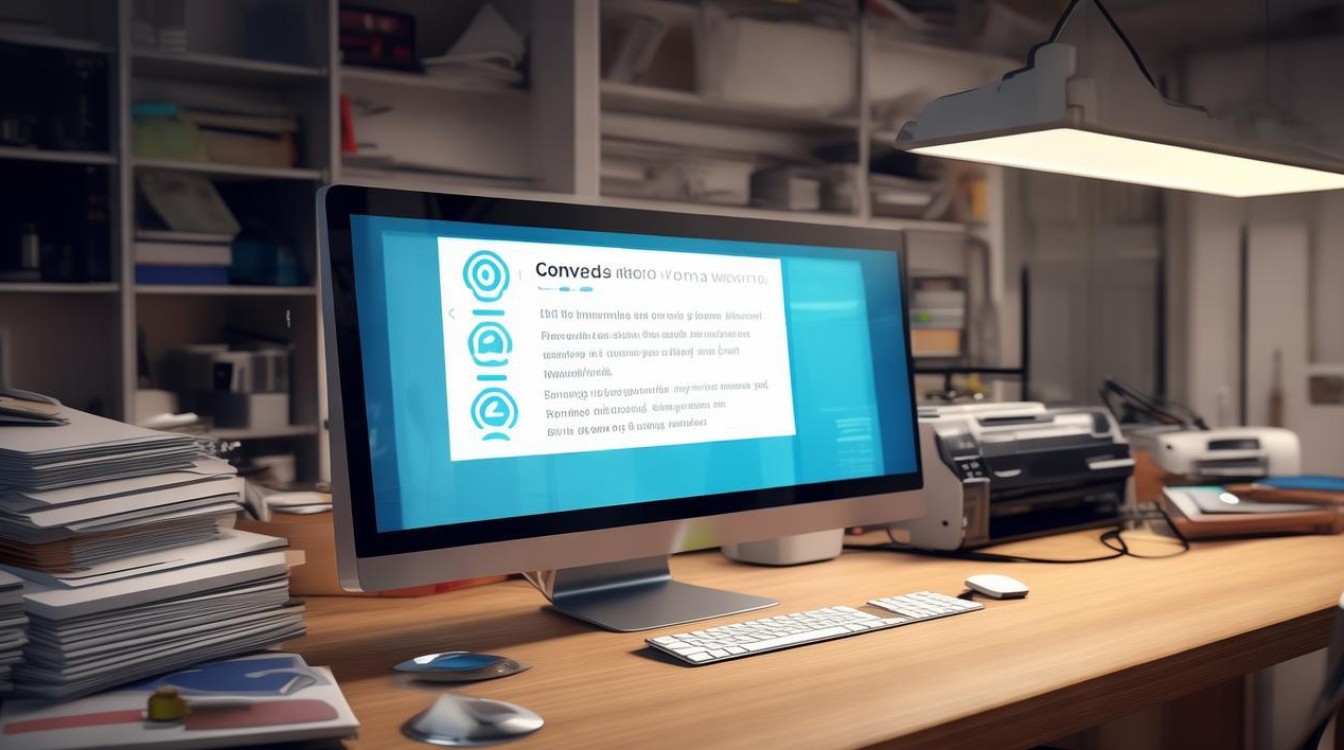
版权声明:本文由 数字独教育 发布,如需转载请注明出处。






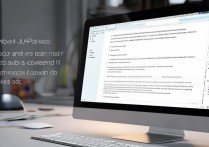






 冀ICP备2021017634号-12
冀ICP备2021017634号-12
 冀公网安备13062802000114号
冀公网安备13062802000114号